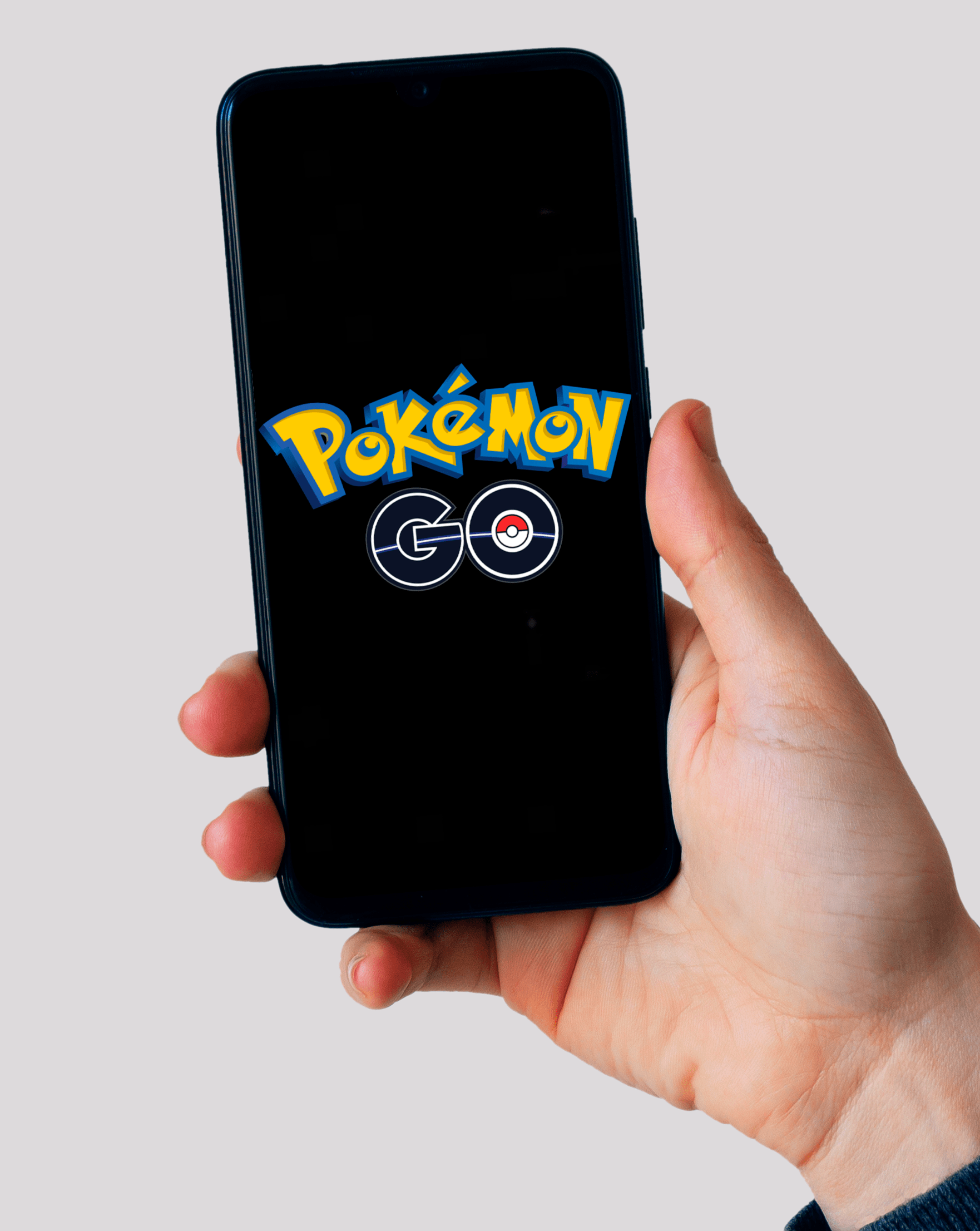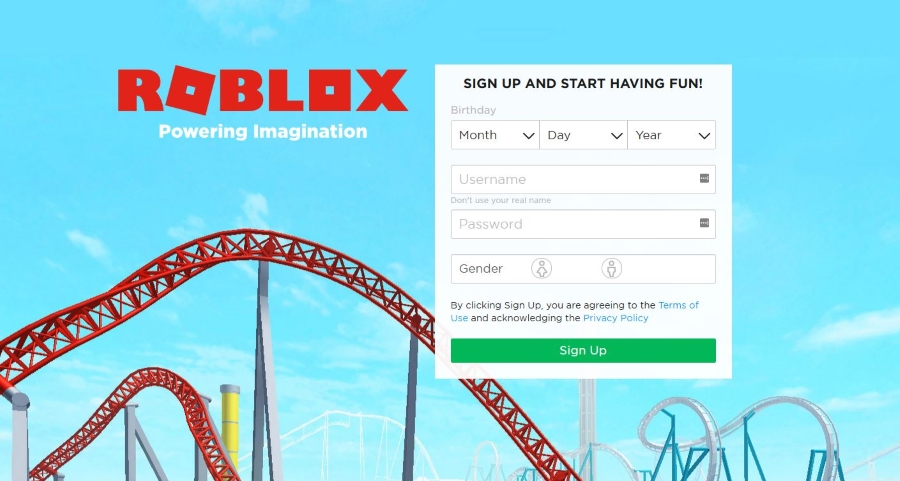Cara Menukar Warna Teks di Pixlr
Pixlr membolehkan anda membuat foto yang kelihatan profesional dengan hanya beberapa klik. Terdapat banyak tutorial dalam talian yang menunjukkan kepada anda cara menggunakan Pixlr untuk mengedit foto anda. Namun, tidak banyak yang menyebutkan perubahan warna teks anda.

Jangan risau. Sama sekali tidak sukar! Dalam artikel ini, kami akan menunjukkan kepada anda cara menukar warna teks dan memformat teks anda seperti profesional.
Sebelum awak mula
Oleh kerana anda berada di sini, anda mungkin tahu cara menambahkan teks pada gambar apa pun di Pixlr. Namun, sekiranya anda tidak pasti bagaimana melakukannya, kami juga akan menjelaskannya.
- Buka foto yang ingin anda gunakan.
- Pergi ke menu di sebelah kiri skrin.
- Klik pada Tambah teks.
Anda kemudian akan melihat medan baru di mana anda boleh memasukkan teks anda. Di bawah itu, mesti ada beberapa bidang lain yang membolehkan anda menyesuaikan teks anda.

Menukar Warna Teks
Apabila anda memasukkan teks, lihat bidang yang lebih kecil di bawah teks itu sendiri. Di situlah anda menyesuaikannya. Anda akan melihat medan bernama Warna. Warna lalai biasanya berwarna hitam, tetapi anda boleh mengubahnya menjadi warna yang anda mahukan. Yang harus anda lakukan ialah klik pada medan itu untuk mendapatkan pilihan warna yang boleh dipilih.
Pixlr secara automatik akan menawarkan warna teks yang paling popular kepada anda, seperti merah, hijau, atau biru.
Klik pada tanda palet warna kecil, dan anda akan dapat melihat pelbagai warna. Gerakkan kursor anda melalui palet sehingga anda menemui warna yang anda suka. Sudah tentu, anda boleh mencuba pelbagai warna untuk melihat rupa mereka.
Apabila anda menemui warna yang sempurna, klik OK. Di sana anda memilikinya! Anda baru sahaja menyimpan warna teks baru anda.
Menyesuaikan Teks Anda
Untuk hasil yang hebat, anda dapat menyesuaikan teks anda dengan beberapa klik.
Sekiranya anda melihat di bawah teks anda, anda akan melihat bidang seperti Font, Saiz dan Gaya.
Pertama sekali, anda harus memilih ukuran teks anda. Anda boleh memilih salah satu dimensi dari menu lungsur turun, atau memasukkan nombor.
Dalam fon, ada pelbagai pilihan. Anda boleh memilih dari fon standard yang terdapat di kebanyakan program lain. Bukan itu sahaja! Beberapa fon Pixlr yang unik dapat menjadikan teks anda menonjol daripada yang lain.
Akhir sekali, jangan lupa gaya teks. Seperti banyak aplikasi lain, anda boleh memilih dari biasa, tebal, atau miring, bergantung pada kesan yang diinginkan.
Bagaimana Menggunakan Gradien?
Pada bahagian pertama, kami telah membincangkan perubahan warna teks. Tetapi bagaimana jika anda bosan dengan teks monokrom dan mahukan lebih banyak warna? Kami membuat anda dilindungi!
Sudah tentu, anda boleh memisahkan tulisan anda di lebih banyak bahagian dan kemudian menukar warna setiap segmen. Anda juga boleh memisahkannya dari kata demi kata. Tetapi ada yang lebih baik dari itu! Pixlr membolehkan anda menggunakan kecerunan yang indah yang akan menjadikan teks anda bergaya dan profesional.
Inilah cara menerapkannya:
- Buka menu Layer dan raster layer yang mengandungi teks anda.
- Buka menu Edit dan klik pada Pixel.
- Pilih alat Gradient dari bar alat.
- Pilih satu atau beberapa warna dari menu.
Sebelum anda menggunakan kecerunan, anda boleh melihat rupa bentuknya. Anda akan melihat gambar pratonton kecil di sudut kanan atas skrin anda. Sekiranya anda tidak menyukai warna yang anda pilih, anda sentiasa boleh memilih pilihan lain. Pixlr membolehkan anda bermain dengan warna dan menyatakan kreativiti anda.
Apabila anda membuka alat Gradient, anda akan melihat pilihan warna dan kombinasi yang penting. Anda akan dapati bahawa banyak corak kreatif kelihatan hebat dalam teks anda.
Jangan ragu untuk bereksperimen dengan kecerunan dan corak ini. Gunakan mereka untuk memberikan sentuhan terakhir pada reka bentuk anda. Walaupun anda melakukan kesilapan, anda selalu boleh mengembalikan teks anda menjadi neutral.

Gaya Lapisan
Warna penting, tetapi gaya juga penting! Anda boleh menggayakan teks anda untuk menghasilkan kesan yang anda mahukan. Warna yang sama boleh memberi kesan yang sama sekali berbeza, bergantung pada gayanya. Inilah yang kami maksudkan dengan gaya.
Walaupun teks anda masih dipilih, buka gaya Lapisan dari bar alat atas. Anda akan melihat pelbagai pilihan yang boleh anda pilih. Dari pelbagai jenis warna hingga bercahaya.
Contohnya, anda boleh memilih kelegapan teks anda, dan menggunakan cahaya dalaman atau luaran. Ini mungkin terdengar seperti perincian kecil, tetapi dapat mengubah reka bentuk anda sepenuhnya.
Cuba gunakan cahaya dalaman dan luaran, katakanlah teks hijau. Anda akan kagum dengan perbezaannya.
Sudah tentu, terpulang kepada anda untuk memutuskan sama ada anda akan menggunakan kesan khas atau tidak. Ia bergantung pada jenis reka bentuk yang anda kerjakan, dan juga mengikut citarasa anda.
Kekuatan Warna
Sebilangan orang hanya memusatkan perhatian pada mesej teks mereka, dengan sepenuhnya mengabaikan warnanya. Itu adalah kesalahan besar kerana warnanya sangat hebat. Mereka tidak hanya dapat mengubah tampilan teks, tetapi mereka memiliki kekuatan untuk mengubah cara kita melihatnya. Fikirkanlah pada kali anda memilih warna.
Kami harap anda dapati panduan kami berguna. Beritahu kami pendapat anda di bahagian komen di bawah.